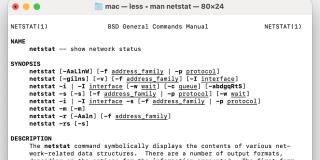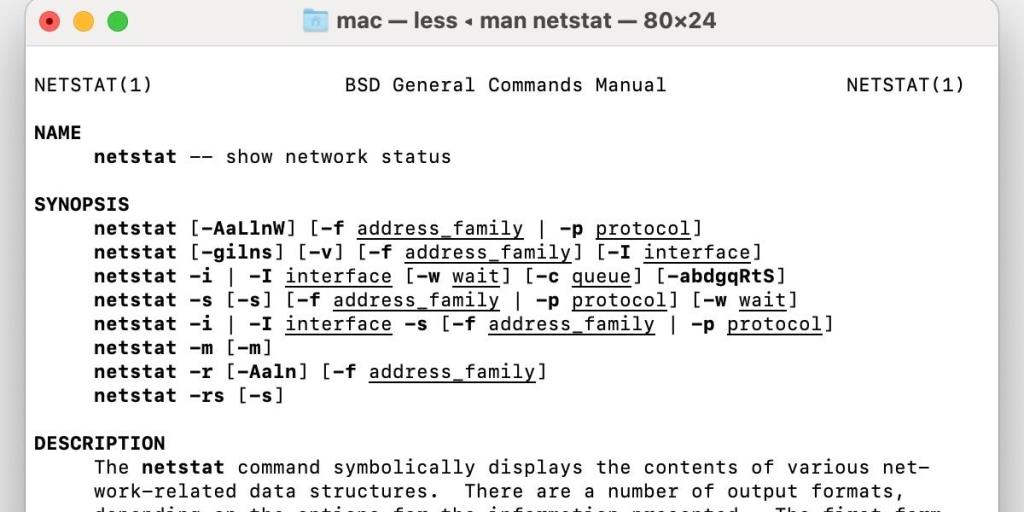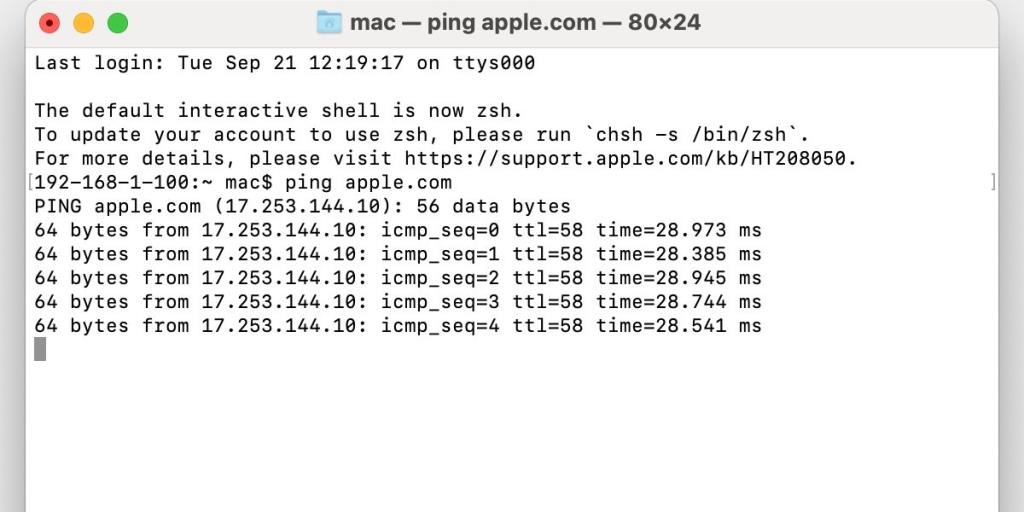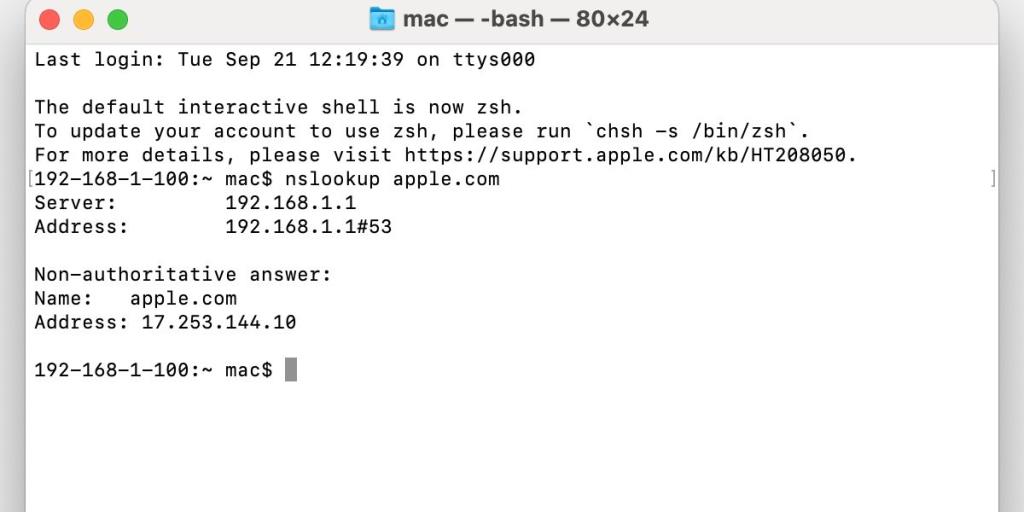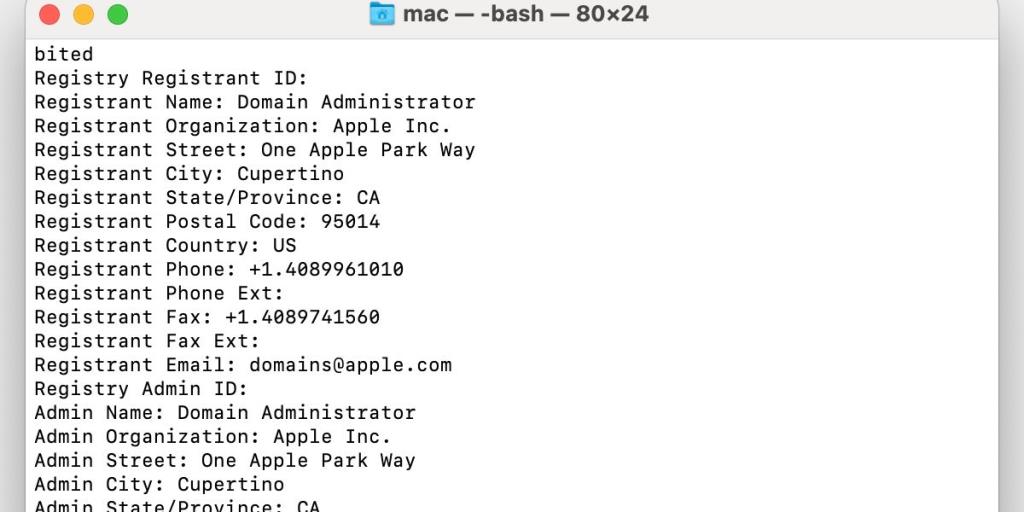Tiện ích Mạng trong macOS là một công cụ vô giá để khắc phục sự cố kết nối. Tuy nhiên, với việc phát hành macOS Big Sur, Apple đã chọn ngừng ứng dụng này. Trong khi các phiên bản cũ hơn của hệ điều hành vẫn chạy Tiện ích Mạng, những người trong chúng ta đã nâng cấp phải tìm kiếm các giải pháp khác.
May mắn thay, Terminal có thể hoàn thành nhiệm vụ và bạn có thể sao chép hầu hết các chức năng và tính năng của Network Utility bằng cách sử dụng các lệnh phù hợp. Tại đây, chúng tôi sẽ liệt kê từng công cụ Network Utility và cung cấp lệnh thay thế thích hợp.
Sử dụng Netstat trong Terminal
Trong Tiện ích mạng, netstat đã cung cấp số liệu thống kê chi tiết về mạng. Khi sử dụng Terminal, kết quả đầu ra có thể khá dài, vì vậy bạn sẽ muốn có mục tiêu trong đầu và sử dụng cờ để tinh chỉnh yêu cầu của mình.
Liên quan: Bảng lừa đảo lệnh đầu cuối Mac
Với lệnh netstat , bạn có thể tìm thấy thông tin về các kết nối, cổng và các chi tiết hữu ích khác. Lệnh cơ bản trên Mac là:
netstat
Tuy nhiên, bạn nên hướng tới đầu ra tập trung hơn bất cứ khi nào có thể. Một số cờ phổ biến cần thêm là:
- -a: Liệt kê tất cả các cổng đang nghe.
- -Tôi: Liệt kê dữ liệu gói cho một giao diện cụ thể. Ví dụ, netstat -I en0 sẽ cung cấp thông tin cho giao diện đó.
- -p: Liệt kê chi tiết về một giao thức cụ thể. Ví dụ, netstat -p tcp sẽ cung cấp dữ liệu kết nối TCP.
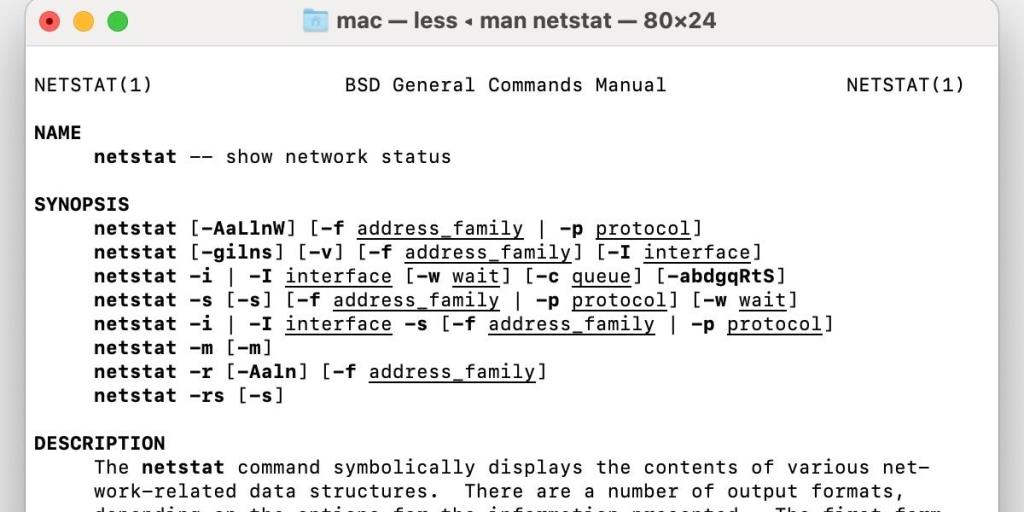
Với mục tiêu cụ thể trong đầu, bạn có thể muốn tùy chỉnh các lệnh của mình bằng các cờ bổ sung mà bạn có thể xác định thông qua nghiên cứu sâu hơn. Lệnh sau đưa ra hướng dẫn sử dụng netstat:
người đàn ông netstat
Sử dụng các kết hợp cờ phù hợp, bạn sẽ có thể yêu cầu thông tin bạn cần.
Lệnh Ping Terminal
Là một công cụ khắc phục sự cố, ping là vô giá. Tùy chọn trong Network Utility đã giúp chẩn đoán nhiều vấn đề kết nối và may mắn thay, Terminal tái tạo tốt tính năng này. Lệnh Terminal cơ bản trên máy Mac là:
ping
Ví dụ: để kiểm tra kết nối internet bằng cách ping một tên miền bên ngoài, bạn sẽ sử dụng lệnh như sau:
ping apple.com
Hoặc bạn có thể sử dụng địa chỉ IP của miền:
ping 17.253.144.10
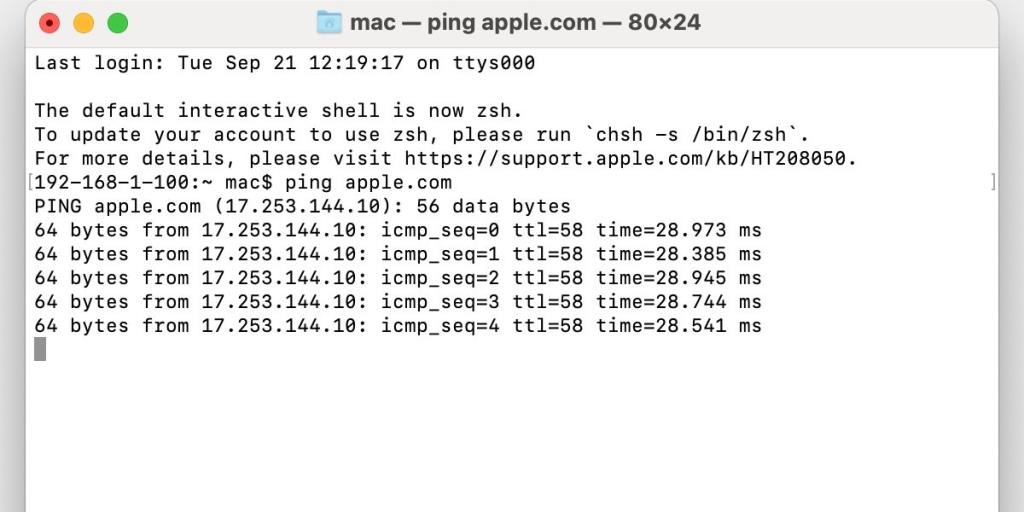
Để ping một thiết bị khác trên mạng của bạn, chẳng hạn như bộ định tuyến hoặc máy tính, bạn sẽ cần địa chỉ IP phù hợp. Ví dụ: lệnh ping bộ định tuyến của bạn có thể giống như sau:
ping 192.168.1.1
Đôi khi, bạn sẽ muốn đặt số lượng ping mà Terminal gửi. Nếu không, quá trình sẽ tiếp tục cho đến khi bạn hủy nó, bạn có thể thực hiện bằng cách nhấn Control + C bất kỳ lúc nào. Tuy nhiên, để sử dụng một số đặt trước, bạn sẽ cần thêm cờ -c theo sau là số tiền mong muốn, ví dụ:
ping 192.168.1.1 -c 10
Sử dụng tra cứu với thiết bị đầu cuối
Công cụ Tra cứu trong Tiện ích Mạng cho phép bạn xác định các địa chỉ IP được liên kết với tên miền và ngược lại. Trong Terminal, lệnh nslookup tái tạo tính năng này một cách hiệu quả.
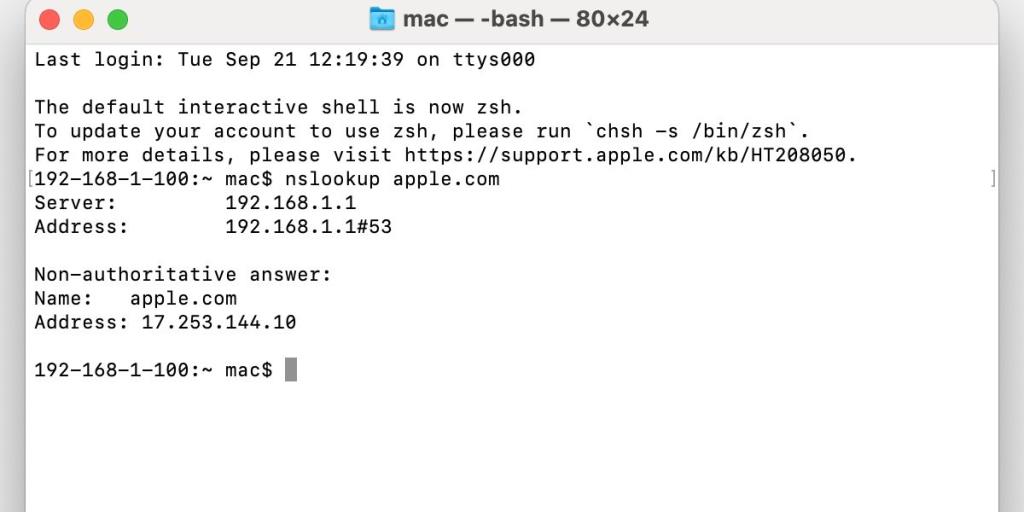
Một ví dụ về lệnh Terminal trên máy Mac trông như sau:
nslookup apple.com
Để tra cứu ngược lại, hãy sử dụng địa chỉ IP của miền:
nslookup 17.253.144.10
Lệnh đầu cuối theo dõi
Traceroute là một công cụ khắc phục sự cố Tiện ích Mạng hữu ích khác và Terminal sẽ không khiến bạn thất vọng với phiên bản của nó. Tính năng này hoạt động tương tự như ping nhưng cho phép bạn theo dõi các gói đi đâu, dừng ở đâu và dừng lại ở đâu. Với kiến thức này, bạn có thể xác định các khu vực có vấn đề trong mạng của mình.
Để chạy traceroute trên máy Mac của bạn, sử dụng traceroute lệnh cùng với một đích. Một lệnh ví dụ trông giống như sau:
traceroute apple.com
Từ đầu ra, bạn sẽ thấy đường dẫn các gói đi đến vị trí đích. Khi khắc phục sự cố, bạn có thể sử dụng theo dõi giữa máy Mac của mình và bất kỳ thiết bị hoặc máy chủ khả dụng nào khác.
Lệnh đầu cuối Whois
Công cụ Whois trong Tiện ích Mạng cho phép bạn tìm thông tin về chủ sở hữu tên miền. Terminal tái tạo tính năng này bằng lệnh whois , trông giống như sau:
whois apple.com
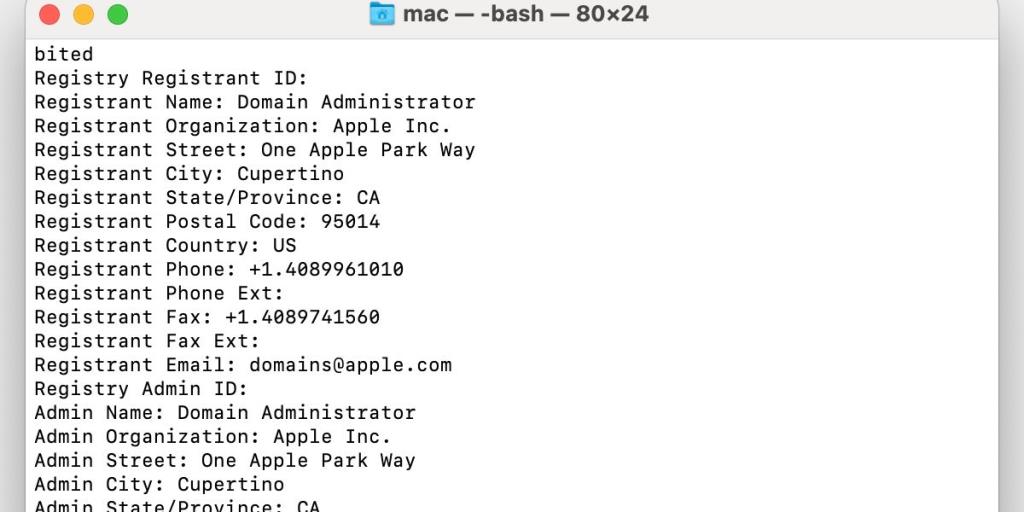
Đầu ra cung cấp thông tin chi tiết về cá nhân hoặc tổ chức đằng sau tên miền, có thể hữu ích trong một số trường hợp nhất định.
Sử dụng ngón tay với thiết bị đầu cuối
Finger in Network Utility đã cung cấp thông tin về người dùng trên mạng của bạn và một lệnh Terminal đơn giản cũng có thể làm được như vậy. Tuy nhiên, công cụ này chỉ hữu ích để truy xuất dữ liệu cục bộ và sẽ không đạt được nhiều thứ bên ngoài mạng của bạn. Một lệnh ví dụ trông giống như sau:
người dùng ngón tay
Thông tin được truy xuất khác nhau tùy thuộc vào cách quản trị viên mạng đã định cấu hình máy chủ của bạn và tài khoản người dùng của nó.
Quét cổng bằng thiết bị đầu cuối
Quét cổng của Tiện ích mạng là một công cụ chức năng và trực quan để xác định các cổng đang mở trên mạng của bạn. Tính năng này hữu ích để khắc phục sự cố bất kỳ sự cố nào liên quan đến việc sử dụng các cổng cụ thể. Ví dụ: nếu bạn không thể gửi thư, có thể cần đảm bảo đúng cổng đang mở.
Liên quan: Quét cổng là gì và nó hoạt động như thế nào?
Trong Terminal, lệnh nc netcat giúp tái tạo tính năng này. Để làm cho đầu vào hoạt động như dự định, bạn cũng nên thêm các cờ -z và -v . Cờ đầu tiên, -z , nhắc Thiết bị đầu cuối quét các cổng đang mở và cờ thứ hai, -v , bật chế độ tiết.
Một lệnh ví dụ để ping một cổng cụ thể trông giống như sau:
nc -vz 192.168.1.1 80
Bạn cũng có thể chỉ định một phạm vi cổng, ví dụ:
nc -vz 192.168.1.1 70-90
Mặc dù không gọn gàng như Network Utility, nhưng chức năng quét cổng của Terminal sẽ hoàn thành công việc.
Thiết bị đầu cuối là một sự thay thế tiện ích mạng khả thi
Tiện ích mạng có thể đã chết, nhưng các tính năng của ứng dụng vẫn tồn tại trong Terminal. Mặc dù không gọn gàng và trực quan như ứng dụng chẩn đoán không dùng nữa, nhưng giao diện dòng lệnh của Apple là một công cụ khắc phục sự cố mạnh mẽ.
Lệnh netstat cung cấp thông tin chi tiết về mạng của bạn bắt chước chức năng của ứng dụng cũ, vì vậy bạn sẽ không thiếu bất cứ điều gì khi mất tính năng này. Ngoài ra, ping dưới dạng lệnh Terminal thực hiện các hoạt động tương tự như công cụ Network Utility, có nghĩa là, một lần nữa, bạn không bị mất bất kỳ chức năng nào ở đây.
Với lệnh phù hợp, bạn cũng có thể sao chép công cụ Tra cứu trong Terminal. Việc sử dụng tên miền thực hiện tra cứu tiêu chuẩn và nhập địa chỉ IP sẽ thực hiện ngược lại.
Whois hoạt động tương tự trong Terminal và việc nhập lệnh với tên miền đích sẽ cung cấp thông tin chi tiết về chủ sở hữu tài sản. Trên hết, ngón tay vẫn là một công cụ hữu ích để yêu cầu thông tin về người dùng trên mạng của bạn. Lệnh hoạt động tương tự như tính năng Tiện ích mạng cũ.
Mặc dù tính năng quét cổng trong Terminal không rõ ràng và trực quan như công cụ trong ứng dụng không dùng nữa, nhưng bạn có thể sao chép tốt các chức năng của nó bằng các lệnh phù hợp.
Như bạn có thể thấy, chúng tôi đã quản lý để tái tạo tất cả các tính năng chính của Tiện ích Mạng. Do đó, nếu bạn không muốn làm lộn xộn máy Mac của mình với các phần mềm bổ sung, thì Terminal là một giải pháp hữu hiệu.